介绍
这篇文章主要介绍了vscode设置中文语言环境的方法,具有一定借鉴价值,感兴趣的朋友可以参考下,希望大家阅读完这篇文章之后大有收获、下面让小编带着大家一起了解一下。
使用快捷键【Ctrl + Shift + p】,在弹出的搜索框中输入】【配置语言,然后选择搜索出来的【配置】显示语言,如下图:
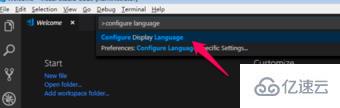
然后就打开了语言环境。json文件,删除现场后面的属性直到冒号,然后重新输入冒号会自动出现代码提示,这里选择“应用”

然后保存的地区。json文件,重新启动VSCode软件。
(推荐教程:VSCode教程)
接着按照下图中红色箭头指示位置点击步骤1指向,然后在弹出的搜索框中输入中国,然后选择【中文(简体)语言包Visual Studio代码】,然后点击右侧的【安装】,如下图:
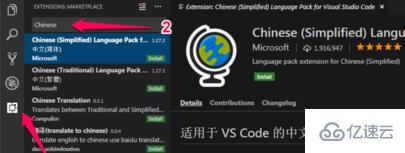
安装好中文语言包之后软件会提示重启VSCode,点击【是】重启VSCode软件,重启VSCode软件之后,就会看到我们熟悉的中文语言环境界面了。
感谢你能够认真阅读完这篇文章,希望小编分享的“VSCode设置中文语言环境的方法”这篇文章对大家有帮助,同时也希望大家多多支持,关注行业资讯频道,更多相关知识等着你来学习!





